- Se você não se lembra de seu ID Apple, verifique os e-mails da Apple, que normalmente incluem seu ID.
- Para recuperar sua senha do ID Apple, você pode usar um dispositivo confiável, a autenticação de dois fatores ou a recuperação de conta.
- Se você não tem nenhumas informações de autenticação, este artigo fornecerá alguns métodos alternativos.
A Apple usa o ID Apple para identificar cada usuário. Por isso, se você esqueceu seu ID Apple ou sua senha, a situação se torna complicada. Note que eu disse "complicada", não "impossível". Então, não se preocupe, porque este artigo tem tudo o que você precisa para resolver seu problema.
Este será o último artigo que você vai ler sobre este assunto. Por que?
Bem, tendo mais de 3 anos de experiência no atendimento ao cliente online da Apple, muitas vezes lidei com esse problema. Com base na minha experiência, vou ensinar a você as maneiras mais fáceis de recuperar o ID Apple. Incrível, não é mesmo? Fique ligado até ao fim.
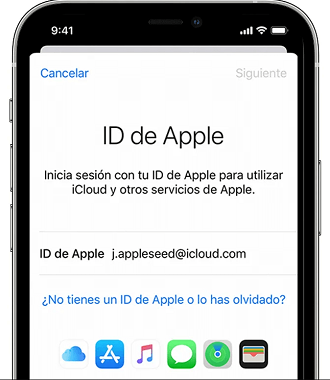
Parte 1: Como Recuperar o ID Apple?
Seu ID Apple é a conta ou nome de usuário que você usa para acessar vários serviços da Apple, como iTunes Store, Apple Books, App Store, iCloud, etc. Além disso, o Mac usa esse ID para configurar suas preferências. Na maioria dos casos, o ID Apple também é o seu endereço de e-mail habitual.
Método 1 Verificar os e-mails da Apple
Quando você não se lembra do seu ID Apple, a primeira coisa a fazer é verificar os e-mails. Sua caixa de entrada deve ter alguns e-mails como recibos, reparações, suporte ou e-mails de cobrança da Apple contendo seu ID.
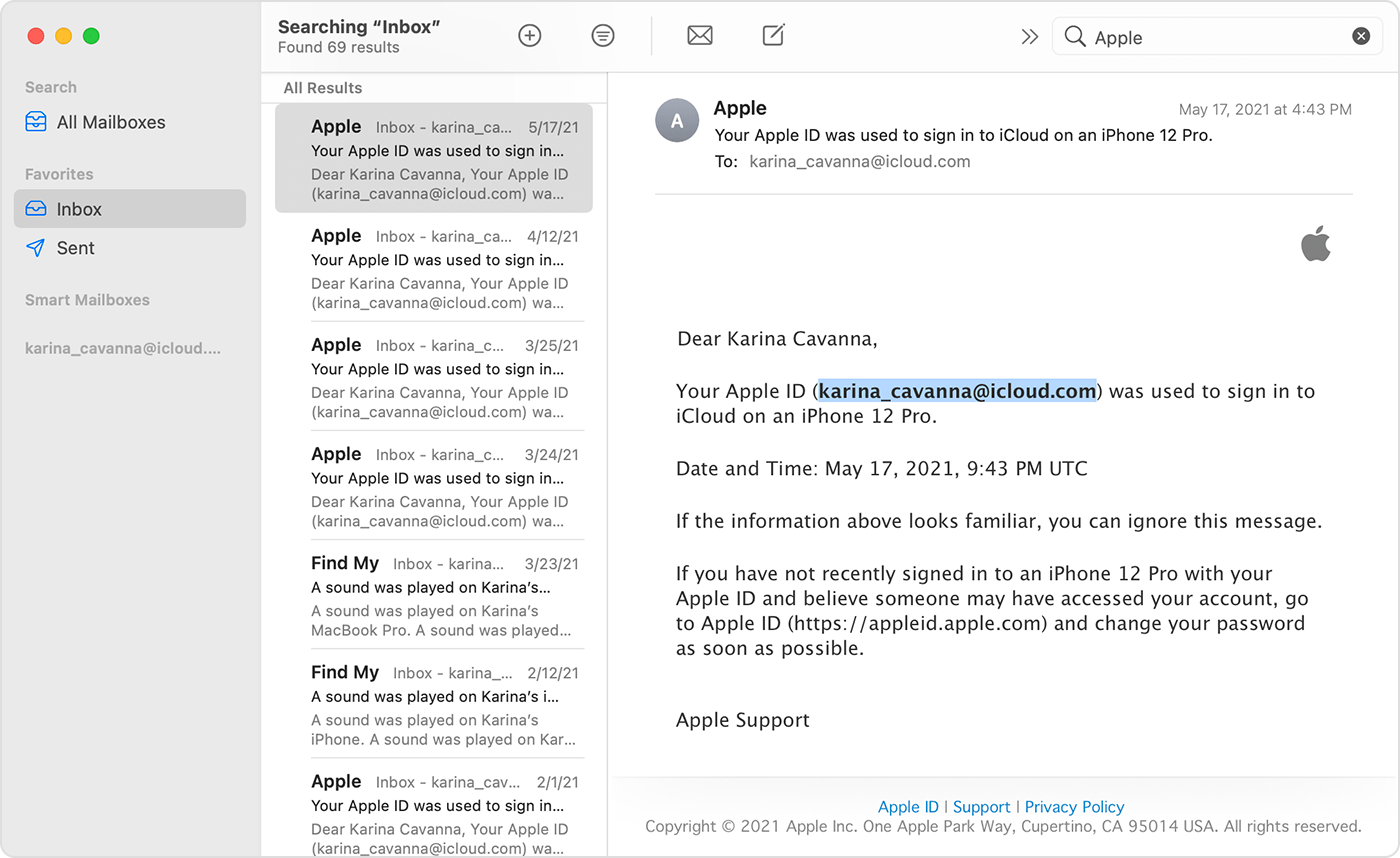
id apple verificar e-mail
Método 2 Verificar se a sessão já está iniciada com o ID Apple
Talvez você já esteja conectado em seu dispositivo ou em qualquer outro aplicativo ou serviço da Apple. Veja isso. Se for esse o caso, ótimo! Você já encontrou seu ID Apple.
Método 3 Outras maneiras
- Visite a página de pesquisa do ID Apple.
- Digite seu primeiro e último nome e o e-mail que deseja procurar.
- Continue tentando até encontrar a combinação correta.

id apple página de pesquisa de id
Até agora vimos maneiras de recuperar o ID Apple. Mas e se você esqueceu a senha? Bem, isso é mais sério!
Normalmente as pessoas me perguntam como recuperar a senha do ID Apple quando não têm acesso ao dispositivo, quando não se lembram das perguntas de segurança, etc.
Na parte 2 mostrarei as instruções detalhadas para recuperar seu ID Apple em uma situação dessas.
Parte 2: Como Recuperar a Senha do ID Apple?
Você está desesperado para recuperar a senha do seu ID Apple? A maioria dos métodos que vou compartilhar aqui requerem algum tipo de informação, como o número de telefone confiável, perguntas de segurança, dispositivo confiável, etc.
Se você deseja prosseguir sem inserir essas informações, eu recomendo o método 4 (para apagar o ID Apple antigo e criar um novo).
Método 1: Contatos de Recuperação de Conta
Você configurou anteriormente os "Contatos de Recuperação de Conta"? Ótimo! Agora será muito útil!
A opção "Contatos de Recuperação de Conta" permite escolher uma pessoa de confiança que ajude a verificar sua identidade, caso você perca o acesso à sua conta. Através dessa pessoa, você poderá recuperar o acesso ao seu ID Apple, com um código de verificação.
Veja com atenção os requisitos necessários para usar este método exclusivo.
Requisitos:
- Você tem que habilitar este recurso com antecedência.
- Funciona apenas no iOS 15, iPadOS 15 e macOS Monterrey (12.0).
- Você precisa entrar em contato com a pessoa designada.
Etapas:
- Ligue para o Contato de Recuperação de Conta que você escolheu.
- Essa pessoa precisa fornecer a você um código de 6 dígitos. Esse código pode ser obtido seguindo as etapas abaixo.
- Vá em Ajustes e toque no nome. Toque em Senha e Segurança > Recuperação de Conta.
- Toque no nome da pessoa e depois toque em Obter Código de Recuperação.
- Clique no Menu Apple > Preferências do Sistema e depois clique no ID Apple.
- Por baixo do nome do seu contato, clique em Senha e Segurança.
- Junto a Recuperação de Conta, clique em Gerenciar.
- Na seção de Recuperação de Conta, encontre o seu nome e clique em Detalhes.
- Clique no seu nome e depois em Obter Código de Recuperação.
- Finalmente, digite o código no seu dispositivo, o que permitirá redefinir a senha e aceder normalmente.
No iPhone, iPad ou iPod touch dessa pessoa

redefinir senha do id apple usando o contato de recuperação de conta para ios15 iphone 12 pro
No Mac com macOS Monterey ou mais recente

redefinir senha do id apple usando o contato de recuperação no macos monterey
Você não se sente confortável com esse método, ou não funciona no seu caso?
Não se preocupe, eu tenho mais truques reservados! Vejamos um método mais comum: é possível recuperar seu ID Apple através de um dispositivo confiável com a autenticação de dois fatores. Continue lendo.
Método 2: Autenticação de Dois Fatores
Você conhece a autenticação de dois fatores? Isso é o que eu quero apresentar agora. Com a autenticação de dois fatores, você pode redefinir facilmente sua senha.
A autenticação de dois fatores é diferente da verificação de duas etapas. Este último é o método de segurança mais antigo, enquanto o primeiro é o método de segurança mais recente, disponível para usuários do iCloud, que permite redefinir a senha diretamente através de um dispositivo confiável ou da página do ID Apple.
Além disso, todos os dispositivos iOS precisam ter senha de tela. Vamos ver o que você precisa antes de usar este método.
Requisitos:
- Dispositivo confiável, senha ou número de telefone confiável.
- Autenticação de dois fatores deve estar ativada.
Nos Ajustes do iPhone
- Vá nos Ajustes > [seu nome] > Senha e Segurança.
- Selecione Alterar a senha.
- Digite a senha da tela e depois digite a nova senha.
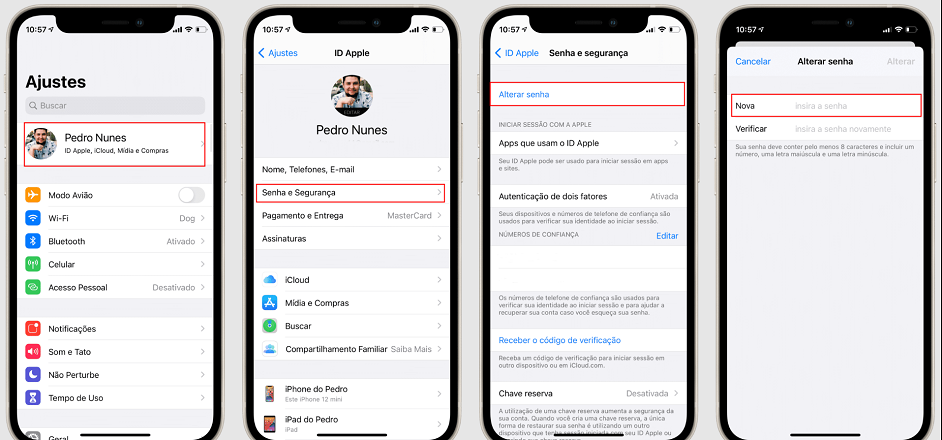
redefinir senha do id apple nos ajustes do iphone
No Mac com macOS Catalina ou mais recente
- Clique no Menu Apple > Preferências do Sistema e depois clique no ID Apple.
- Escolha Senha e Segurança > "Esqueci o ID Apple ID ou a senha" e siga as instruções na tela.
- Ou escolha Alterar Senha, se não for necessário inserir a senha do ID Apple. Nesse caso você pode alterar a senha da conta usando apenas a senha da tela do Mac.
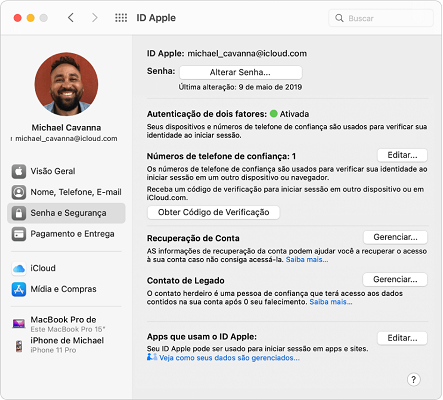
redefinir senha do id apple no macOS BigSur
Existe outra maneira de usar este método. Inicie sessão na página do ID Apple e siga as instruções abaixo.
Na página do ID Apple
- Visite a página iforgot.apple.com para usar a autenticação de dois fatores.
- Clique em Continuar, para enviar a notificação para um dispositivo confiável.
- Quando receber a notificação do dispositivo iOS confiável, toque em Permitir.
- Siga as instruções, digite o código e redefina a senha.
Este método também não é indicado para você?
A autenticação de dois fatores é um recurso muito conveniente, e se você não sabe como funciona, aprenda aqui a configurar a autenticação de dois fatores.
E se você não tiver acesso a nenhum de seus dispositivos? Bem, agora mudar sua senha se torna um pouco complexo.
Mas não se preocupe, você não é o único! Tive muitas perguntas de usuários que não possuem um dispositivo confiável, e já lidei positivamente com esse problema com a ajuda dos seguintes métodos. Vamos mergulhar nos detalhes.
Método 3: Aplicativo de Suporte da Apple
Você comprou um iPhone para seu filho? Então hoje é seu dia de sorte! Sabe por quê? Porque esse telefone agora vai ajudar muito.
Quando você não tem acesso aos seus dispositivos confiáveis, recomendo o uso de aplicativos como o Suporte da Apple ou o Buscar iPhone, para redefinir a senha do ID Apple. Isso pode ser feito facilmente com a ajuda de um dispositivo Apple de um amigo ou familiar. Problema resolvido instantaneamente!
Vantagens
- Você não precisa de um dispositivo confiável.
- É gratuito e seguro.
Requisitos ou desvantagens:
- Você precisa saber a senha do dispositivo e o número confiável.
- O ID Apple deve ter a autenticação de dois fatores ativada.
- O aplicativo de Suporte da Apple necessita do iOS 14.0/iPadOS 14.0 ou mais recente.
- Aplicativo Buscar iPhone é compatível desde o iOS 9 até ao 12.
Aplicativo de Suporte da Apple
- Peça a um familiar ou amigo para instalar o aplicativo Suporte da Apple em um iPhone, iPad ou iPod touch. Abra o aplicativo.
- Toque em Senha e Segurança.
- Toque em Redefinir Senha do ID Apple.
- Toque em Começar e depois em "ID Apple diferente".
- Digite o ID Apple para o qual precisa redefinir a senha.
- Clique em Seguinte e siga as instruções na tela até receber a confirmação da alteração da senha do ID Apple.
Aplicativo Buscar iPhone
Se um amigo ou familiar tem um dispositivo com o iOS 9 até ao 12, é provável que não seja possível baixar o aplicativo de Suporte da Apple. Nesse caso, pode ser usado o aplicativo Buscar iPhone.
- Abra o aplicativo Buscar iPhone.
- Na tela de início de sessão, certifique-se de que a área de texto do ID Apple está vazia.
- Clique em Esqueci o ID Apple ou a Senha e siga as instruções na tela.
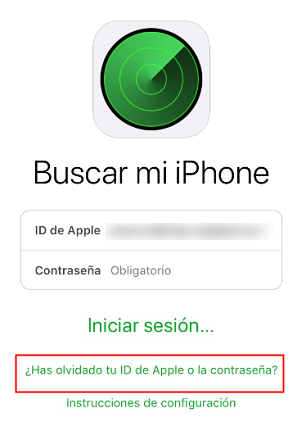
iniciar o buscar iphone
Deixe-me compartilhar uma situação mais preocupante. Mesmo depois de aplicar os métodos acima, algumas pessoas ligam para mim e dizem "Eu ainda não consegui recuperar meu ID Apple. O que posso fazer?"
Nesse caso, a Apple pode exigir informações adicionais de autenticação para verificar a propriedade do usuário do ID Apple.
Infelizmente, se você não tiver essas informações da conta, não poderá recuperar a senha do ID Apple usando esse método oficial. Mas espere um segundo! O mundo não acaba aqui. Sim! Você pode configurar um novo ID Apple usando uma ferramenta profissional que eu recomendo fortemente.
Parte 3: Não Conseguiu Alterar a Senha do ID Apple?
Método 4: Sem Informações de Autenticação
Uma vez, meu amigo esqueceu a resposta de segurança, já que ele não usava o ID Apple há muito tempo. Ele não conseguiu fornecer à Apple informações de segurança suficientes, então não teve sucesso. Obviamente, sem recuperar o ID Apple, foi impossível usar o dispositivo.
Nessa situação, eu recomendei o LockAway, para apagar o ID antigo e criar um novo.
O que o Mobitrix LockAway pode fazer?
O Mobitrix LockAway permite apagar seu ID Apple sem quaisquer perguntas de segurança, dispositivos confiáveis ou e-mails. Depois, você pode criar um novo ID Apple.
Vantagens do Mobitrix LockAway
- Geralmente, demora apenas 20 minutos para remover o ID Apple.
- Método muito simples, com poucas etapas.
- Taxa de sucesso de 99%.
- Não precisa de perguntas de segurança ou dispositivos confiáveis.
Etapas
- Baixe e instale o Mobitrix LockAway.
- Conecte o dispositivo ao computador e remova o ID Apple.
- Crie um novo ID Apple e use o dispositivo normalmente.
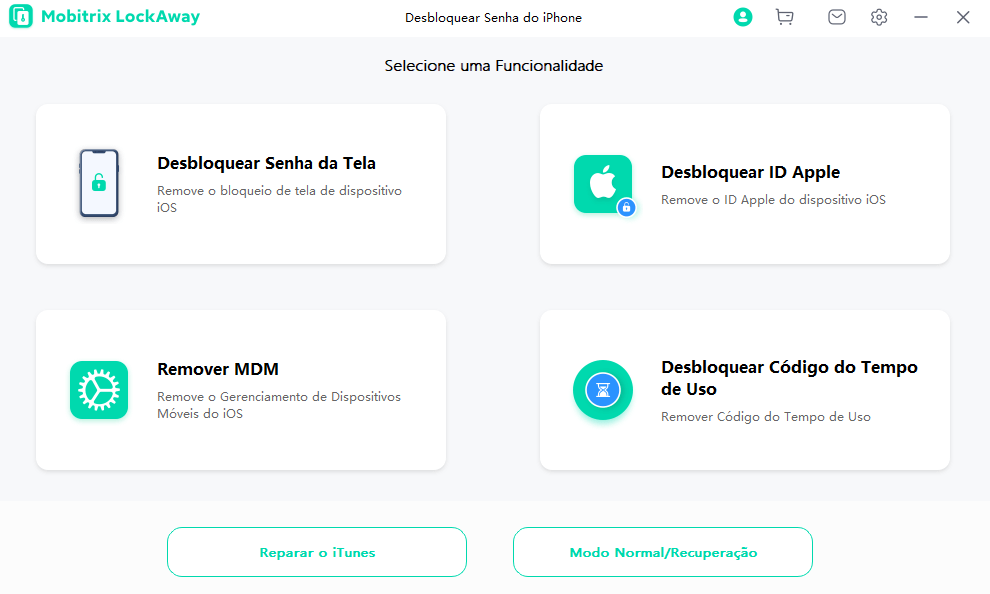
Mobitrix LockAway - Desbloquear ID Apple
Com base na minha experiência com muitos clientes, é muito difícil aceder ao ID Apple sem ter informações de autenticação suficientes. Felizmente, o LockAway é uma ferramenta muito eficaz. Em apenas 20 minutos, você pode criar um novo ID Apple e usar seu iPhone novamente.
Confie em mim! Esta ferramenta faz maravilhas quando você não pode mais receber mensagens de texto de um número confiável, não pode entrar em um endereço de e-mail confiável ou está preso nas credenciais de segurança.
Mas sim, se você ainda quiser recuperar seu ID Apple original, ou se lembrar de algumas credenciais de segurança, veja as seguintes opções.
Método 5: Sem Perguntas de Segurança, Email ou Chave de Recuperação
Vantagens:
- Este método é aplicável para contas com ou sem perguntas de segurança.
- É gratuito e seguro.
Requisitos ou desvantagens:
- O ID Apple que precisa ser recuperado e o endereço de e-mail associado.
- Será necessário responder às perguntas de segurança, receber um e-mail ou inserir a chave de recuperação.
Etapas:
- Visite o site iforgot.apple.com.
- Inicie sessão com seu ID Apple e clique em Continuar.
- Escolha a opção Redefinir a senha e clique em Continuar.
- Escolha entre responder às perguntas de segurança, receber um e-mail ou inserir a chave de recuperação.
- Siga as instruções na tela para redefinir a senha.
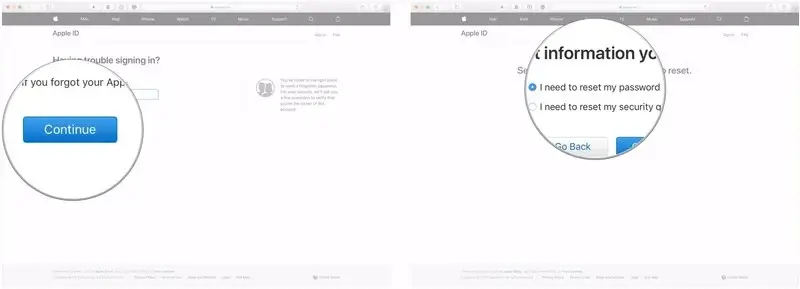
id apple redefinir minha senha
Observação:
- Se você escolher o método de e-mail, a Apple enviará instruções para o endereço de e-mail selecionado ou para o e-mail de resgate, caso tenha sido criado anteriormente.
- O e-mail recebido terá uma marca verde.
- Se não conseguir encontrar o e-mail, procure no Lixo ou no Spam, ou repita os passos para enviar o e-mail novamente.
- Se escolher as perguntas de segurança, terá de confirmar sua data de aniversário e responder a algumas perguntas específicas.
Se você ainda está lutando para recuperar seu ID Apple, deixe-me apresentar a última opção, o método "Recuperação de Conta". Este é o último método que explicarei e apenas é recomendado se nada mais funcionou. Isso se deve às suas várias características desfavoráveis, que serão discutidas abaixo.
Método 6: Recuperação de Conta
Ainda não conseguiu recuperar sua conta? Bem, agora eu acho que você deve ir no site appleid.apple.com, selecionar "Esqueci ID Apple ou senha", e iniciar o processo de "Recuperação de Conta". Use este método como última opção, quando não consegue iniciar sessão ou redefinir a senha de maneira nenhuma. Vá em frente e tenha paciência até o período de espera acabar.
Vantagens:
É gratuito e seguro.
Requisitos ou Desvantagens:
- Demorado. As informações que você providenciar vão decidir o tempo necessário para recuperar a conta.
- Não pode usar seus dispositivos: Não use seu iPhone bloqueado durante este período. Caso contrário, a recuperação de conta pode falhar.
- Você deve desligar todos os dispositivos com esse ID Apple até a conta ser recuperada.
Etapas:
- Visite o site iforgot.apple.com e selecione Recuperação de Conta.
- Digite o número de telefone onde deseja receber um código. Digite o código para confirmar sua identidade.
- Você receberá uma chamada ou mensagem da Apple quando a conta estiver pronta.
- Novamente, entre no site iforgot.apple.com e digite o ID e o número de telefone.
- Receberá outra chamada ou mensagem de confirmação com um código. Digite esse código no site.
- Clique em Continuar para terminar o processo de redefinição da senha.
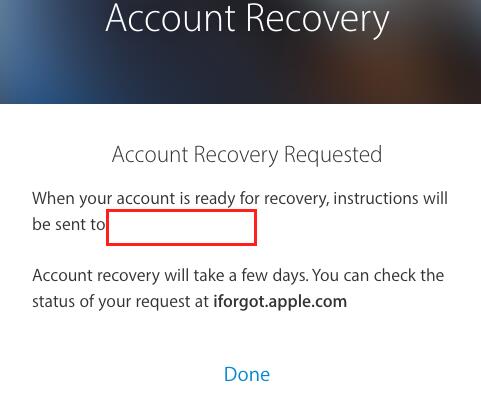
senha do apple id recuperação de conta
Além disso, se você tiver outras dúvidas, pode pedir ajuda ao suporte ao cliente da Apple. A linha telefônica pode ser de grande ajuda e está pronta para responder a todas as suas questões. Agora, preste atenção à parte das perguntas frequentes, que tem muitas informações adicionais.
Parte 4 Perguntas Frequentes sobre Recuperação do ID Apple

perguntas frequentes
- Certifique-se de que todos os seus dispositivos estão executando iOS 15, iPadOS 15, watchOS 8, macOS Monterey ou posterior. Se um ou mais dispositivos não estiver executando o sistema operacional mais recente, você pode ser solicitado a atualizá-los ou remover quaisquer dispositivos que não estejam em uso.
- Você deve ter, no mínimo 13 anos de idade.
- A autenticação de dois fatores deve estar ativada.
- Para ver as etapas detalhadas, confira o tutorial da Apple.
- Visite o site iforgot.apple.com e digite seu ID Apple.
- Selecione "Redefinir perguntas de segurança" e clique em Continuar.
- Digite a senha e clique novamente em Continuar.
- Agora, escolha 3 perguntas e digite as respostas. É isso!
1. Como configurar um contacto de recuperação de conta?
2. Como remover a você mesmo dos contatos de recuperação?
Se você não quer ser o contato de recuperação de outra pessoa, visite a página da Apple e siga as instruções detalhadas.
3. O que posso fazer se me esquecer das respostas de segurança?
Neste artigo mostrei todos os métodos para recuperar o ID Apple e a senha, com base na minha experiência profissional.
Se você tiver configurado algumas medidas com antecedência, poderá recuperar seu ID Apple ou senha usando essas informações de segurança.
Em caso negativo, apague a conta! O LockAway é a melhor solução para as pessoas esquecidas porque remove toda a tensão resultante do processo de autenticação.
Espero que este artigo tenha ajudado você a recuperar seu ID Apple e desfrutar novamente de seu iPhone!

